Stel bijvoorbeeld dat uw netwerktopologie 2 computers verbindt met een Cisco-router. Wanneer u deze configuratie uitvoert om te testen of deze werkt of niet, worden de computers en de cisco-router-image als virtuele machines op de achtergrond uitgevoerd. U kunt een besturingssysteem voor uw virtuele computers kiezen. Installeer alle gewenste software op deze computers. Zo krijg je het gevoel met echte hardware te werken.
U kunt VMware-, VirtualBox- en KVM-gasten toevoegen aan uw GNS3-project. U kunt ook Docker-containers toevoegen aan uw GNS3-project.
Vanaf de netwerkkant kunt u veel van de Cisco IOS toevoegen aan uw GNS3-project. GNS3 ondersteunt ook Cisco IOU-afbeeldingen. U kunt ook Juniper-netwerkproducten toevoegen aan uw GNS3-project.
Nou, je kunt veel dingen toevoegen op GNS3. Maar het punt is dat al deze Cisco-images, Juniper-images etc etc niet vooraf zijn geïnstalleerd met GNS3. Deze moet je handmatig toevoegen.
Vroeger was het handmatige proces van het toevoegen van deze afbeeldingen op GNS3 ingewikkeld en soms erg pijnlijk om alles werkend te krijgen. Nu hebben we GNS3 Marketplace wat alles een stuk makkelijker maakt. Elk van deze afbeeldingen wordt GNS3-appliances genoemd in GNS3 Marketplace.
In de GNS3-documentatie verklaarden ze duidelijk en ik citeer: "De GNS3-apparaten gebruiken de door GNS3 aanbevolen instellingen en zijn grondig getest. U zult hoogstwaarschijnlijk een veel betere gebruikerservaring hebben bij het gebruik van de apparaten. U zult ook minder fouten tegenkomen als u een apparaat gebruikt in plaats van zelf instellingen te configureren en niet-geteste afbeeldingen te gebruiken.”
Hier is hoe het werkt. Stel dat u Cisco IOU L2- en L3-images op GNS3 wilt installeren. Je gaat naar GNS3 Marketplace en downloadt Cisco IOU L2- en Cisco IOU L3-appliances. Vervolgens importeert u het naar GNS3 en volgt u de installatiewizard. GNS3 zal u begeleiden over welke bestanden u nodig heeft en wat u moet doen om het te laten werken. Zodra de installatiewizard is voltooid, hebt u volledig functionele Cisco IOU L2- en Cisco IOU L3-afbeeldingen op GNS3 voor gebruik. U kunt er ook zeker van zijn dat deze zullen werken.
In dit artikel laat ik je zien hoe al deze dingen praktisch werken met GNS3. Laten we beginnen.
Apparaten downloaden van GNS3 Marketplace:
U kunt toegang krijgen tot GNS3-marktplaats en GNS3-appliances downloaden vanuit uw webbrowser. Ga hiervoor naar https://www.gns3.com/marketplace/appliances en klik op alle GNS3-appliances die je leuk vindt.
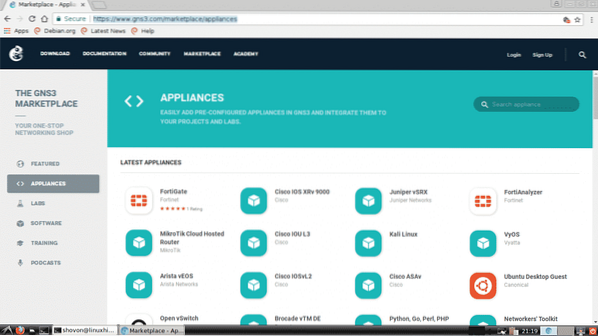
U kunt hier ook naar een GNS3-apparaat zoeken. Typ gewoon wat u zoekt in het invoervak van de zoekmachine en de resultaten zouden hieronder moeten worden weergegeven.

Laten we zeggen dat u het Alpine Linux GNS3-apparaat wilt downloaden. Zoek nu hier naar Alpine en klik op het Alpine-logo.
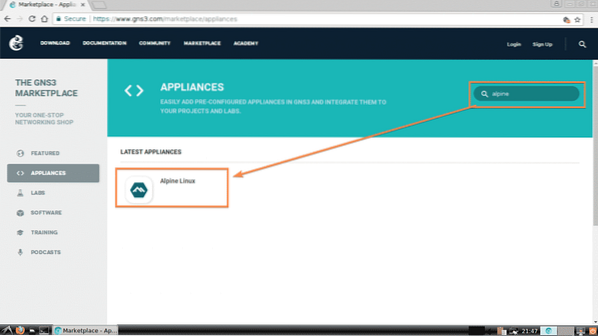
Meer informatie over uw geselecteerde GNS3-apparaat wordt hier weergegeven. Zodra u zeker weet dat dit is wat u zoekt, klikt u op de DOWNLOAD knop zoals aangegeven in de onderstaande schermafbeelding.
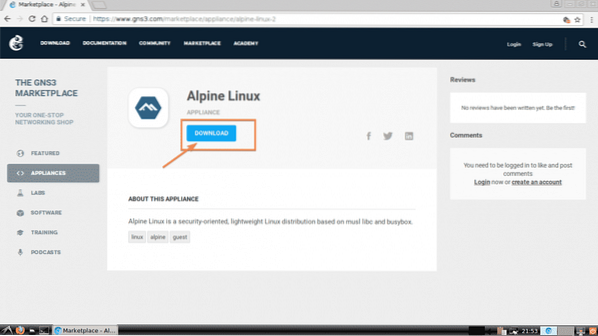
Het installatieprogramma van het Alpine Linux GNS3-apparaat is gedownload.
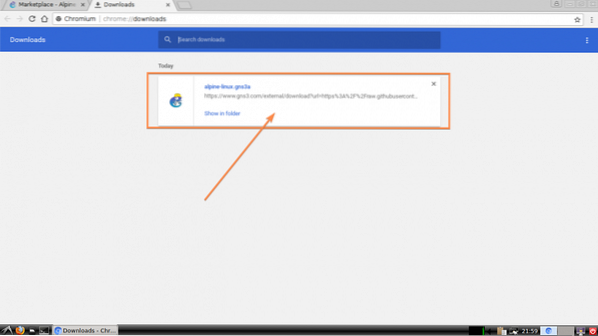
Open nu GNS3 en ga naar het dossier > Apparaat importeren zoals aangegeven in de onderstaande schermafbeelding.
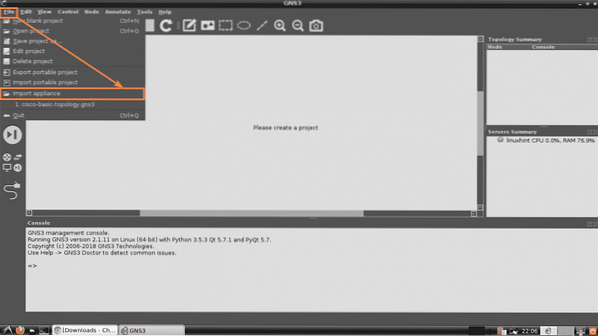
Selecteer nu het GNS3-apparaatbestand dat u zojuist hebt gedownload uit de Bestandskiezer en klik op Open.
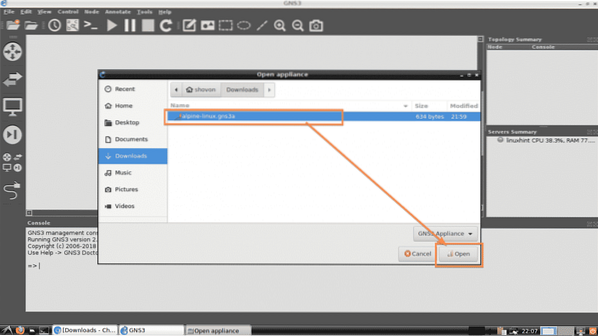
Nu zou de wizard GNS3 Appliance toevoegen moeten verschijnen. Klik op De volgende.
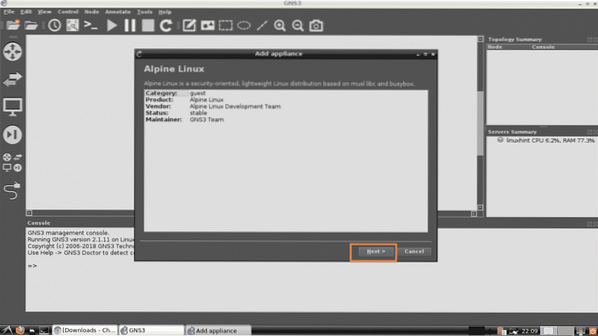
Selecteer nu hoe u wilt dat het GNS3-apparaat werkt. De standaard is, Voer het apparaat uit op uw lokale computer. Met deze optie wordt het GNS3-apparaat op uw lokale computer uitgevoerd. Als je GNS3 VM gebruikt, zou je moeten kunnen kiezen Voer het apparaat uit op de GNS3 VM. Als je GNS3 gebruikt vanaf een externe machine, dan zou je moeten kunnen kiezen Voer het apparaat uit op een externe server. Als je klaar bent met het selecteren van je gewenste Server type, Klik op De volgende.

Klik nu op De volgende.
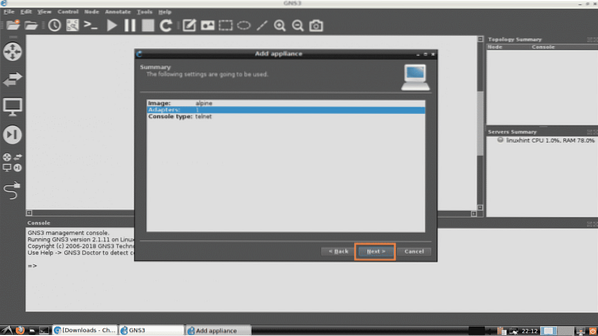
Klik ten slotte op Af hebben.

Het Alpine Linux GNS3-apparaat moet worden toegevoegd. Klik nu op OK.
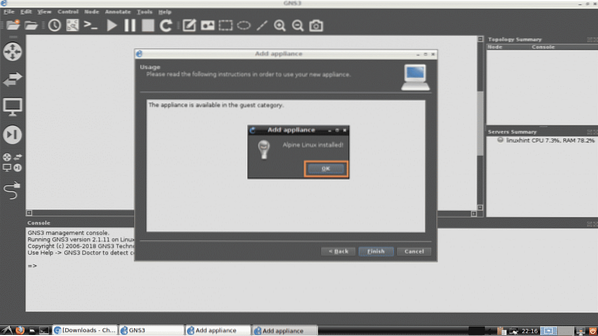
Maak nu een nieuw GNS3-project. U zou uw nieuw toegevoegde GNS3-apparaat moeten kunnen vinden. Zoals je kunt zien in de onderstaande schermafbeelding, is het Alpine Linux GNS3-apparaat dat ik zojuist heb toegevoegd beschikbaar voor gebruik.
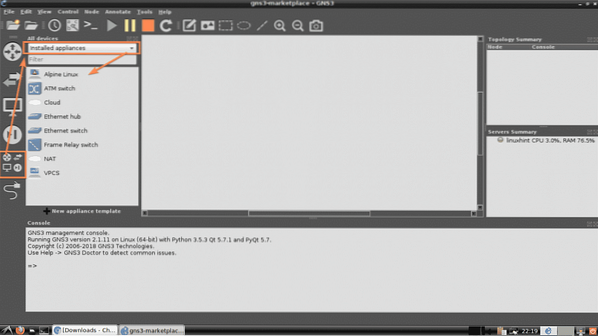
Apparaten downloaden met GNS3:
U kunt het GNS3-apparaat ook downloaden en installeren vanuit GNS3 zelf. Klik gewoon op Blader door alle apparaten pictogram en stel het in om te laten zien Geïnstalleerde en beschikbare apparaten. Alle geïnstalleerde en de apparaten die beschikbaar zijn op de GNS3-marktplaats zouden in de onderstaande lijst moeten verschijnen:.
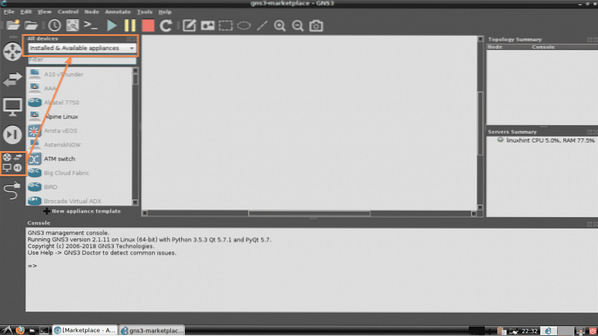
U kunt de lijst ook als volgt filteren:. Zoals je kunt zien, heb ik gezocht naar cisco, en alle GNS3-apparaten met betrekking tot cisco kwamen opdagen. Om een GNS3-apparaat (laten we zeggen Cisco 2691 Router) vanaf hier te installeren, probeer het gewoon naar de projectwerkruimte te slepen.

Volg nu de Apparaatwizard toevoegen zoals je deed in het eerdere gedeelte van dit artikel hierboven.
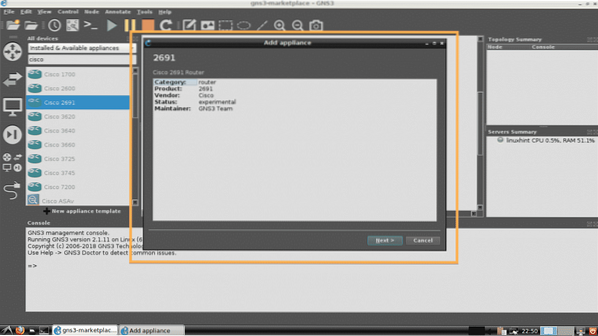
Als u een GNS3-apparaat probeert te installeren waarvoor eigen gelicentieerde bestanden nodig zijn, zou de wizard u moeten vragen om de vereiste bestanden toe te voegen. Zoals je kunt zien, vroeg de wizard me om het bestand toe te voegen c2691-adventerprisek9-mz.124-15.T14.beeld, wat het afbeeldingsbestand is voor de Cisco 2691-router. Als u een geldige licentie voor deze router heeft, kunt u deze downloaden van Cisco en hier toevoegen.

Om vereiste bestanden toe te voegen, klik op Importeren.
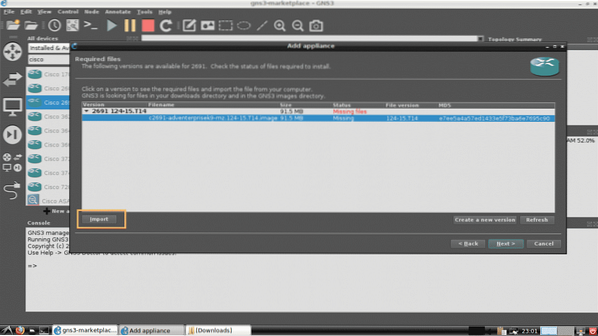
Selecteer nu het gewenste bestand en klik op Open.
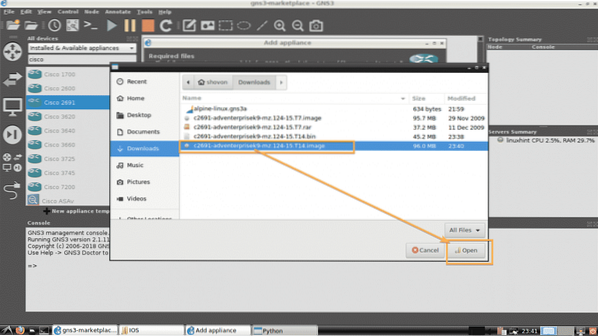
Zoals u kunt zien, is de status gewijzigd in Klaar om te installeren. Klik nu op De volgende.
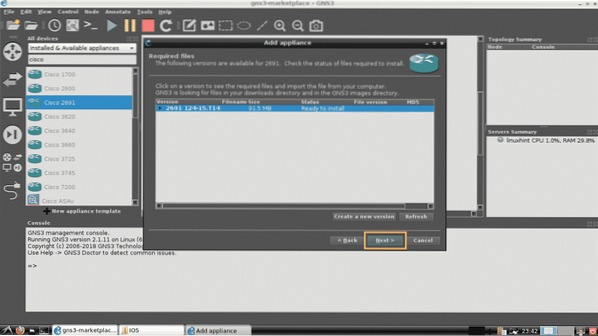
Klik nu op Ja.
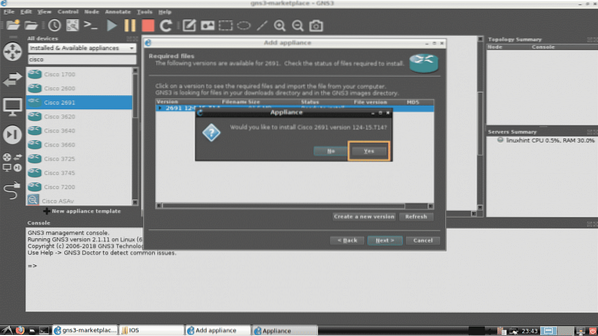
Klik nu op De volgende.
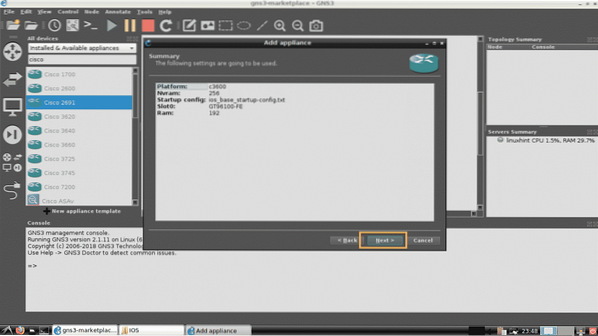
Klik ten slotte op Af hebben.
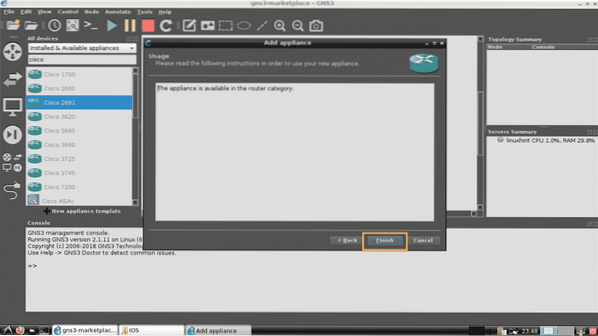
Het Cisco 2691 GNS3-apparaat moet worden geïnstalleerd zoals u kunt zien. Klik nu op OK.
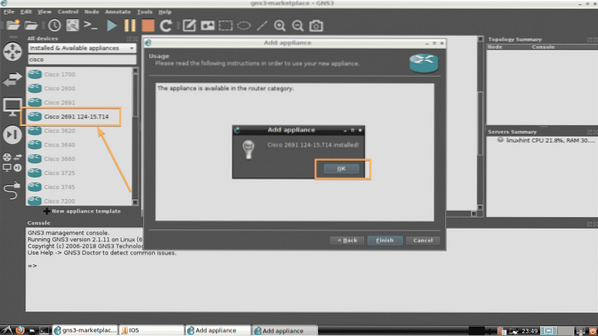
Dus zo installeer je GNS3-appliances van de GNS3-marktplaats. Bedankt voor het lezen van dit artikel.
 Phenquestions
Phenquestions


